Annuncio pubblicitario
 Di recente, ho spiegato come creare post di blog usando solo la tua voce Come utilizzare Google Voice per blog al telefono Leggi di più attraverso la magia di Google Voice. Se non l'hai ancora notato, adoro i blog. Il concetto di blog semplicemente facendo una rapida telefonata e parlando del tuo blog è un'idea che entra un po 'nella gamma della fantascienza.
Di recente, ho spiegato come creare post di blog usando solo la tua voce Come utilizzare Google Voice per blog al telefono Leggi di più attraverso la magia di Google Voice. Se non l'hai ancora notato, adoro i blog. Il concetto di blog semplicemente facendo una rapida telefonata e parlando del tuo blog è un'idea che entra un po 'nella gamma della fantascienza.
Sfortunatamente, come avrai notato se leggi quell'articolo, Google Voice non fa ancora un lavoro perfetto trascrivendo la tua voce. Fraintende completamente alcune parole e questi errori sono inaccettabili quando si utilizza il testo come post di blog. Pertanto, fino a quando Google non sarà in grado di migliorare il loro servizio, ci resta la migliore opzione successiva: gli aggiornamenti del blog via email via email.
Nell'articolo di Google Voice, parte del processo di configurazione del sistema voice-to-blog era l'installazione di un'estensione WordPress molto interessante chiamata postie. Non ho trattato Postie in modo molto dettagliato, perché per far funzionare quel sistema è necessaria solo la funzione di base da email a blog. Tuttavia, utilizzando le funzionalità aggiuntive offerte da Postie, oltre a permetterti di inviare aggiornamenti tramite blog via e-mail, lo fa ti permetterà di inviare anche foto e contenuti multimediali e di creare post molto più creativi e interessanti e-mail. Quindi ho pensato di dedicare del tempo a coprire le ampie funzionalità di questa eccellente estensione di WordPress.
Installare Postie sul tuo blog
La maggior parte delle persone che hanno avuto un blog WordPress in hosting personale per un po 'capiscono come installare o disinstallare rapidamente i plugin di WordPress. Se non sei sicuro di come farlo, scarica semplicemente il file zippato dal link Postie sopra, decomprimilo in un cartella sul tuo PC, quindi utilizza il tuo client FTP preferito per FTP il file nella cartella plugin del tuo blog.
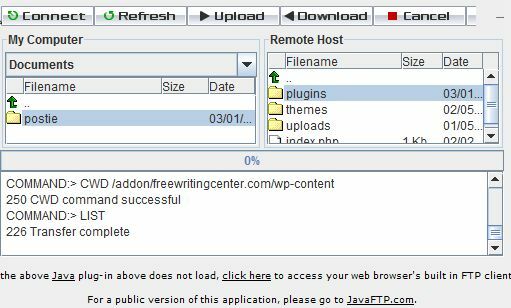
Una volta fatto questo, il plugin apparirà come postie e Posti senza cronaca nel pannello di controllo di WordPress in "plugin.”
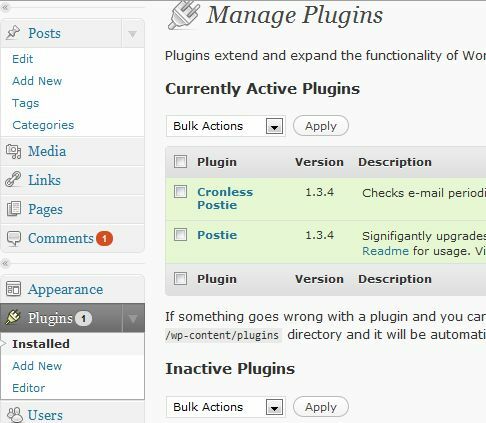
Attiva Postie e Cronless Postie. Se sei un utente Linux o sai come configurare cron job che eseguiranno Postie script ogni tanto per verificare la presenza di nuove e-mail nel proprio account e-mail, è possibile utilizzare solo la funzione Postie solo. Tuttavia, per la maggior parte degli utenti, è necessario il componente aggiuntivo Cronless Postie in modo da poter utilizzare il built-in programmatore che eseguirà lo script Postie a intervalli prestabiliti (ogni giorno, ora, ecc.) per verificarne la presenza messaggi di posta elettronica.
Come funziona Postie
La cosa bella di Postie, a differenza della maggior parte degli altri strumenti di posta elettronica sul blog, è che puoi farlo usa qualsiasi account di posta elettronica personale che desideri, non un indirizzo predefinito specifico, come devi fare in alcuni casi con Blogger Come pubblicare su Blogger dal tuo cellulare Leggi di più . Dopo aver abilitato Postie, vai in "impostazioni"Nel tuo pannello di controllo e fai clic su"postie“. Qui vedrai le impostazioni di base di Mailserver.

Qui è possibile configurare le impostazioni POP3 per qualsiasi messaggio di posta elettronica desiderato. Suggerisco di configurare un account Gmail esclusivamente per ricevere aggiornamenti sul blog di posta elettronica. Mentre qualsiasi e-mail funzionerà (perché puoi filtrare quali mittenti sono autorizzati a scrivere sul blog), la creazione di un account e-mail solo per il tuo blog renderà le cose molto più facili da gestire.
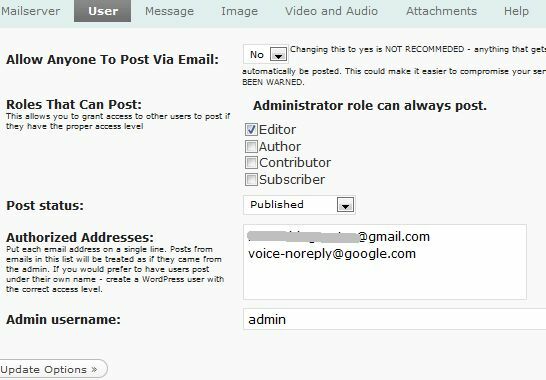
Utente impostazioni è dove si definisce chi può pubblicare sul tuo blog via e-mail. Non "consentire a nessuno" a meno che tu non sia abbastanza sicuro che l'e-mail unica che hai impostato per il tuo blog non riceverà spam o messaggi imprevisti. Consentendo a chiunque, stai dicendo che tutto ciò che arriva nella posta in arrivo di quell'account di posta elettronica unico verrà immediatamente bloggato, il che potrebbe essere pericoloso. Invece, aggiungi Indirizzi autorizzati nella casella di riepilogo.
Quando Postie controlla il tuo account di posta elettronica univoco, controllerà il mittente. Se il mittente è uno di quegli indirizzi, l'e-mail verrà convertita in un post. Puoi anche aggiungere automaticamente gli indirizzi di chiunque sia impostato sul tuo blog sotto qualsiasi ruolo semplicemente selezionando quel ruolo.

Una volta che Postie controlla il tuo account e-mail e riconosce una nuova e-mail in arrivo da uno dei tuoi autorizzati mittenti, puoi quindi configurare il modo in cui l'e-mail viene convertita in un post di blog nella sezione "Messaggio" configurazione. Imposta la categoria predefinita a cui Blog postie, e se non ci sono argomenti per l'email (che normalmente diventa il titolo), allora definisci anche un titolo predefinito.
Le opzioni di seguito che definiscono come viene elaborato il messaggio: quale codice è consentito o meno. Ad esempio, se consenti l'oggetto nell'e-mail, le persone possono digitare "#il tuo titolo qui #" in messaggio piuttosto che l'oggetto per impostare il titolo (funziona bene per gli SMS via e-mail messaggi).
L'opzione più interessante qui è il tag o il messaggio Inizio e Fine. Usando questa impostazione, puoi definire quale testo o codice inizia e inizia il post, quindi indipendentemente dal testo extra esistente al di fuori di quei tag, viene pubblicato solo il testo allegato.
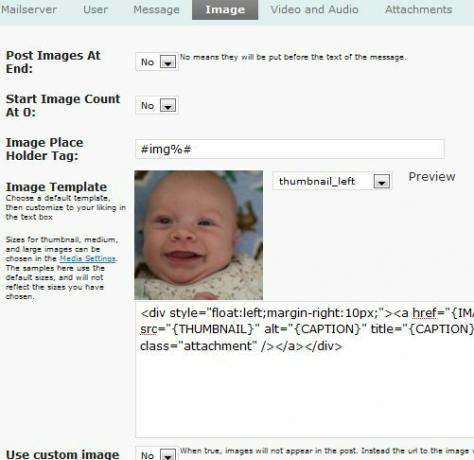
A differenza di molti altri servizi da e-mail a blog, Postie ti dà la possibilità di personalizzare completamente quante immagini allegate al messaggio e-mail vengono pubblicate sul blog. Ho sempre avuto il problema, con le app precedenti che ho usato, in cui l'immagine veniva semplicemente lanciata nella parte superiore del post del blog e centrata, con il testo sotto di essa. Mi piacciono sempre le mie immagini allineate come anteprima a sinistra. Postie non solo ti consente di configurarlo, ma poi puoi personalizzare ulteriormente il modello di immagine modificando l'HTML come preferisci.
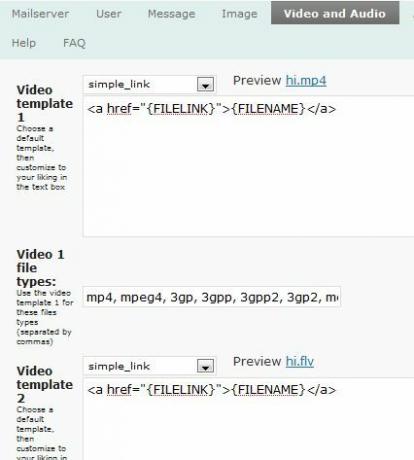
La stessa personalizzazione è disponibile per tutti i file video o audio che allega pure. Personalizza il modo in cui tali file sono incorporati nel tuo blog, in base al tipo di file allegato.
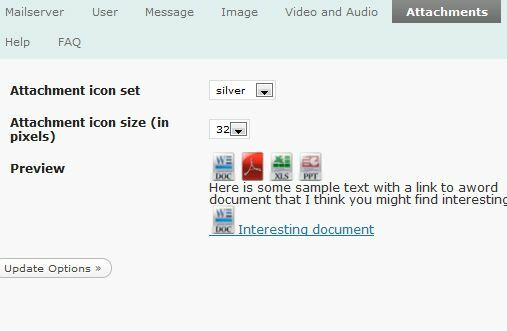
Per qualsiasi file allegato di altri tipi, puoi definire l'aspetto di tale allegato nel tuo blog. Seleziona l'icona, imposta il colore e le dimensioni e aggiungi il testo predefinito che desideri utilizzare.
Come puoi vedere, Postie trasforma la possibilità di inviare semplicemente aggiornamenti via e-mail al blog nella possibilità di creare post di blog completi tramite e-mail. Ora, quando sei in vacanza e in nessun posto vicino a un computer, puoi semplicemente digitare un breve messaggio di posta elettronica sul tuo cellulare, allegare un'immagine e tutto il la personalizzazione che hai in atto con Postie assicurerà che il tuo post sul blog sia esattamente come quando lo pubblichi direttamente in WordPress editore.
Usi Postie per pubblicare post di blog? Qual è il tuo plug-in WordPress preferito da email a blog? Condividi i tuoi pensieri nella sezione commenti qui sotto.
Ryan ha una laurea in ingegneria elettrica. Ha lavorato 13 anni in ingegneria dell'automazione, 5 anni in IT e ora è un ingegnere di app. Ex amministratore delegato di MakeUseOf, ha parlato a conferenze nazionali sulla visualizzazione dei dati ed è stato presentato su TV e radio nazionali.